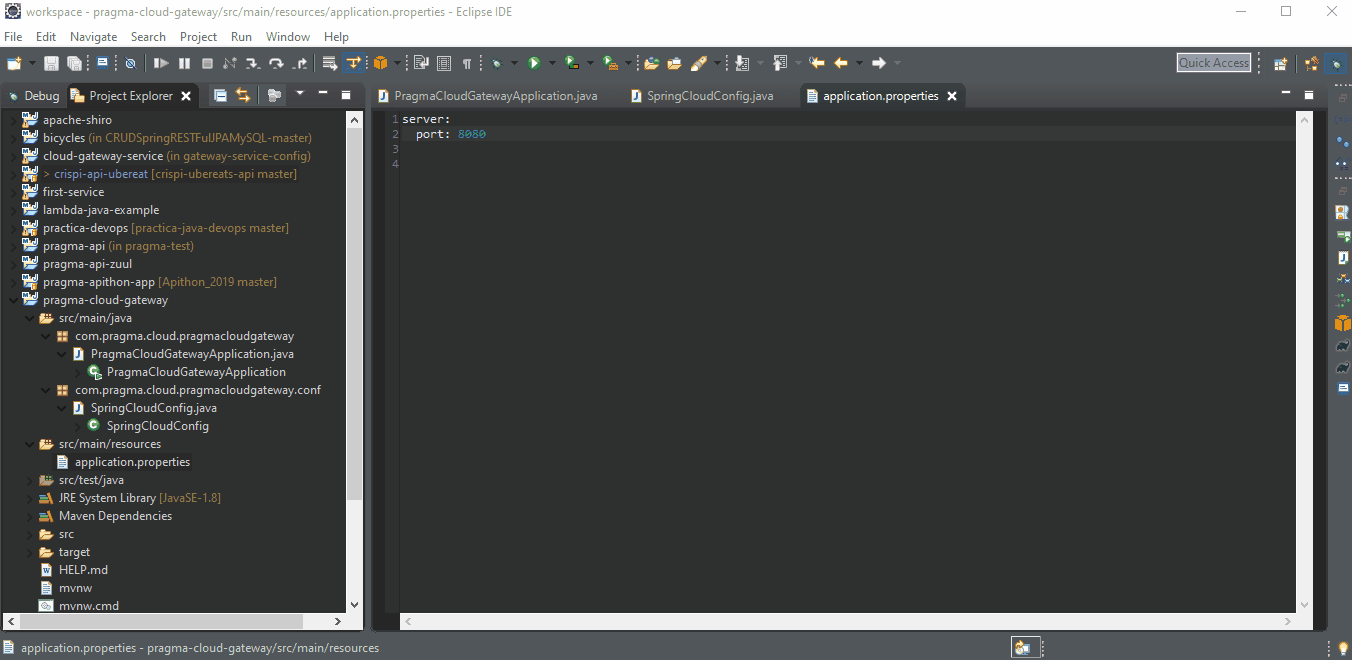Cómo configurar un proyecto con Spring Cloud Gateway
por Juan Felipe Becerra, el 18 de noviembre de 2019

Un problema recurrente a la hora de diseñar e implementar microservicios es la definición de un punto de entrada único (gateway) para acceder a todos los componentes que forman parte de nuestro sistema. Esto nos permite gestionar el acceso a diferentes microservicios desde un único punto en lugar de hacerlo en cada microservicio por separado.
Además, en algunos escenarios nos encontramos con la necesidad de hacer pasar todas las peticiones del sistema por un único punto para llevar a cabo tareas relacionadas con el rendimiento tales como balanceo de carga o filtrado de peticiones.
Spring Cloud Gateway se encargan de proporcionar un punto de entrada a nuestro ecosistema de microservicios, proporcionando capacidades de enrutamiento dinámico, seguridad y monitorización de las llamadas que se realicen.
Ahora veremos cómo generar y configurar un proyecto utilizando Spring Cloud Gateway.
1. Ir al inicializador de proyectos de Spring Boot.
https://start.spring.io/
Nota: Spring Initializr proporciona una API extensible para generar proyectos basados en JVM e inspeccionar los metadatos utilizados para generar proyectos, por ejemplo, para enumerar las dependencias y versiones disponibles.
2. Defina los siguientes campos para generar el artefacto:
Group: grupo al que pertenece el artefacto
Artifact: identificador del artefacto
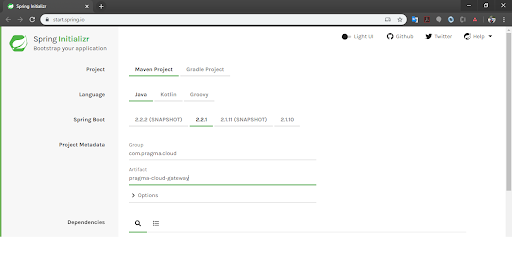
3. Agregue la dependencia gateway al artefacto y genere el mismo.
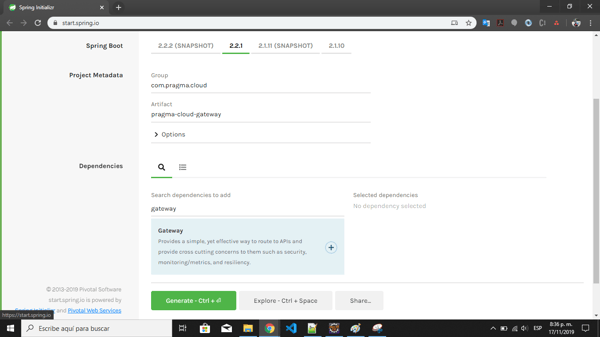
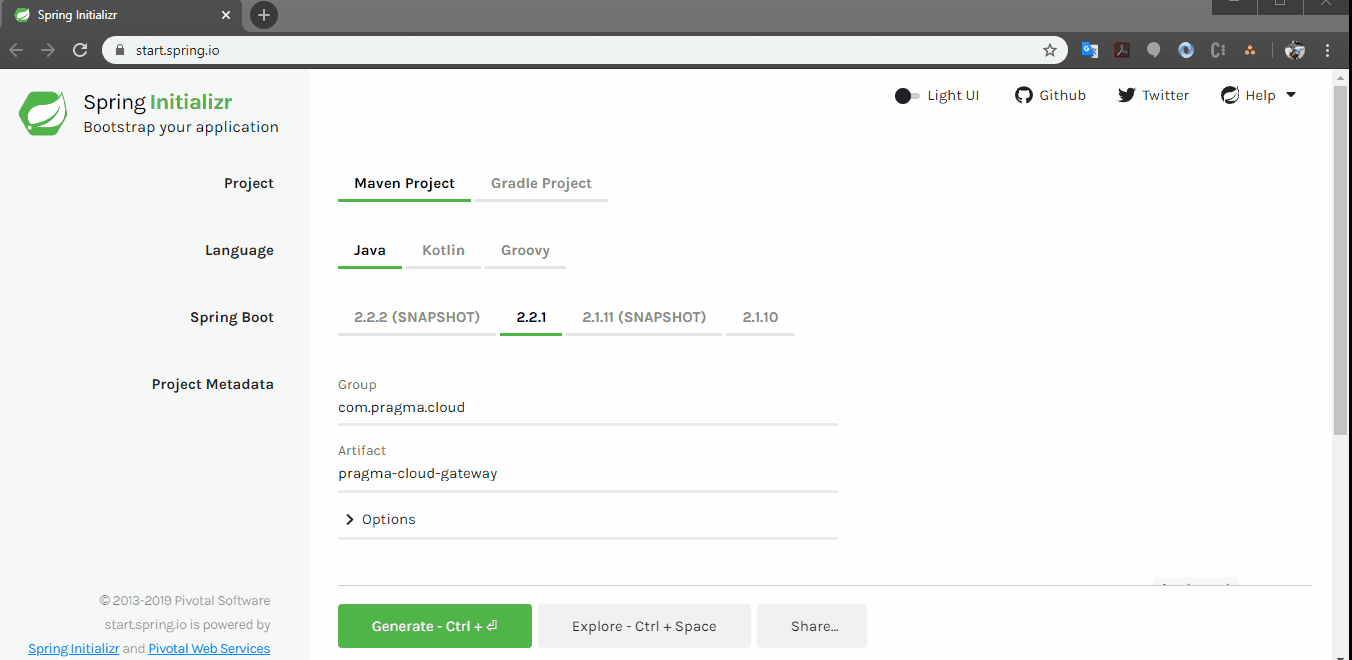
4. Importe el artefacto o proyecto en Eclipse IDE.
Puedo utilizar el IDE de su preferencia.
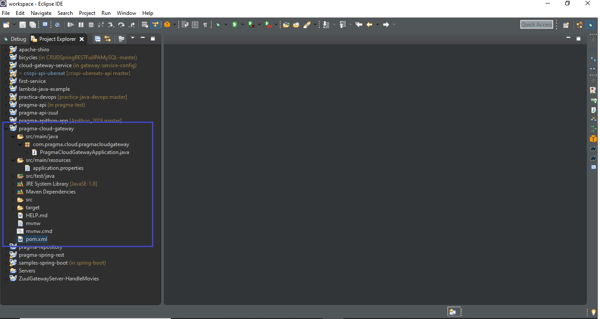
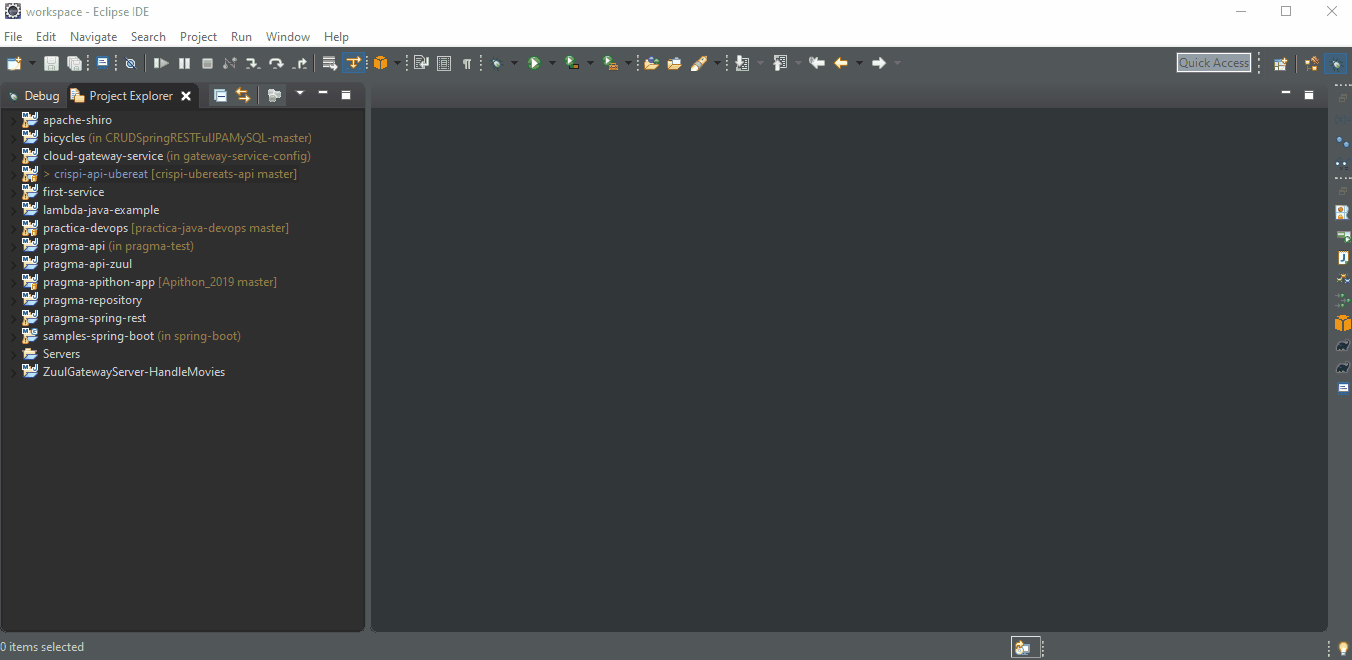
5. Crear la clase de configuración SpringCloudConfig.java en el proyecto.
A continuación deberás configurar las rutas de los microservicios que tendras disponibles a través de artefacto Api Gateway.
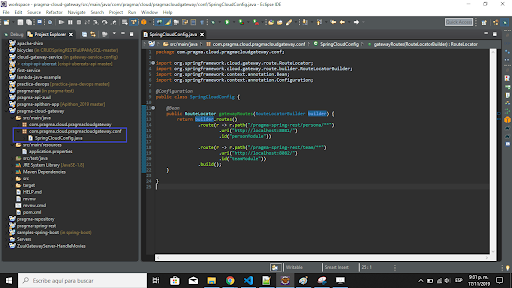
Demostración del enrutamiento de microservicios implementando Spring Cloud Gateway
Supongamos que usted previamente a dispuesto de dos microservicios que tiene algunas funciones particulares dentro de su aplicación. Para la demostración, esos dos microservicios están representados por:
http://localhost:8081/pragma-spring-rest/persona/
http://localhost:8082/pragma-spring-rest/team/
Son dos microservicios que para efectos prácticos devuelve una lista de nombres diferentes en cada uno como se observa a continuación:
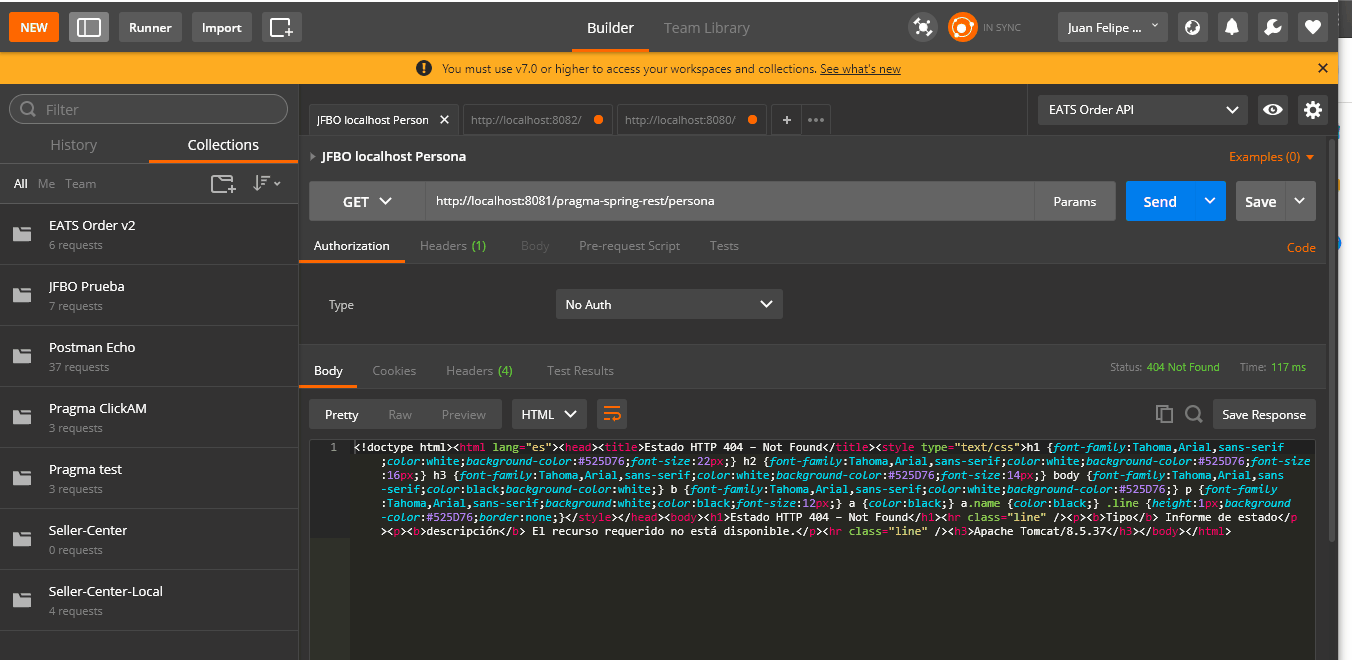
Ahora desplegamos el artefacto de Spring Cloud Gateway que por defecto correo sobre el puerto 8080 del ordenador, podrá asignar otro puerto de su elección agregando la configuración en el archivo application.properties.
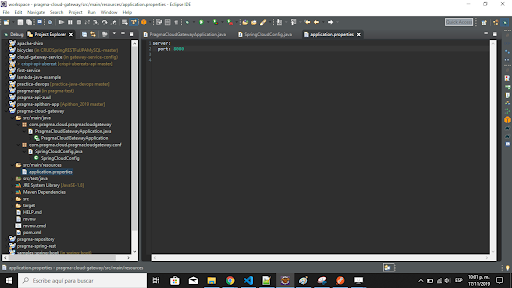
Una vez se encuentre el proyecto corriendo haremos peticiones con el patrón de URLo recurso de los dos microservicios de pruebas que empleamos. Podremos verificar como al realizar esa peticiones al proyecto Api Gateway hará un redireccionamiento a los servicios correspondientes.